Thay đổi độ phân giải của BlueStacks trên Windows sẽ giúp cho người dùng có được những tùy chọn thích hợp hơn trong quá trình sử dụng. Giả dụ nếu máy tính cũ thì bạn có thể chọn độ phân giải thấp, trong khi nếu máy tính cấu hình cao thì bạn có thể thiết lập độ phân giải ở mức tốt nhất.
Rất nhiều người dùng ngày nay chọn cách chơi game trên máy tính cá nhân thay cho điện thoại như thông thường. Đó là bởi chơi trên máy tính thì bạn có thể quan sát các chuyển động dễ dàng hơn. Tuy nhiên đôi khi máy tính của bạn lại không phù hợp với độ phân giải hiện tại của Bluestacks. Vậy làm thế nào để thay đổi độ phân giải của Bluestacks trên Windows? Hãy tham khảo nội dung bên dưới để rõ hơn chi tiết.
Hướng dẫn thay đổi độ phân giải của Bluestacks trên Windows
*Tải Bluestacks phiên bản mới nhất
Tham khảo cách cài Bluestacks nếu chưa biết cách cài nhé
Bước 1: Đầu tiên bạn mở Registry lên bằng cách mở hộp thoại Run gõ “regedit.exe”
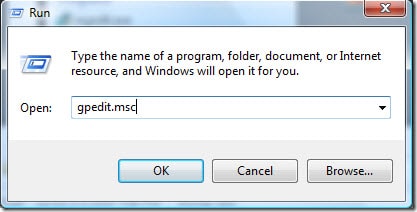
Bước 2: Tiếp đến bạn tìm tới khóa HKEY_LOCAL_MACHINE > Software > Bluestacks > Guest > Android > Framebufer và click đúp chuột chuyển giá trị về 0.
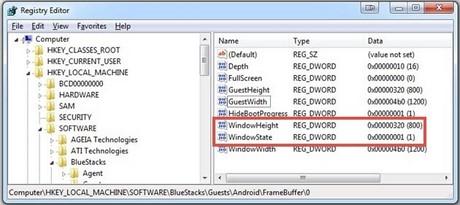
Bước 3: Sau khi thay giá trị thành công, bạn hãy đảo mắt qua cột bên phải. Tại đây có 2 khóa bạn cần lưu ý, đó là WindowsHeight và WindowWidth. Đây chính là độ phân giải của màn hình. Lúc này hãy click đúp chuột vào để thay đổi giá trị. Ví dụ thay độ phân giải thành 1024x600 chẳng hạn.


Sau cùng bạn khởi động lại máy tính để tận hưởng độ phân giải mới trên Windows.
https://thuthuat.taimienphi.vn/thay-doi-do-phan-giai-cua-bluestacks-tren-windows-4836n.aspx
Như vậy là Taimienphi.vn vừa giới thiệu tới bạn cách thay đổi độ phân giải của Bluestacks trên Windows. Sau khi thay độ phân giải thì bạn có thể chơi game đỡ lag hơn, và tiết kiệm tài nguyên hơn trong quá trình sử dụng máy tính. Ngoài ra chúng tôi cũng hướng dẫn sửa lỗi "25000" khi cài BlueStacks. Nếu quan tâm mời bạn ghé qua để tham khảo.